Modificare foto con Photoshop: Le Basi
Photoshop è il miglior programma per modificare foto. E’ il programma di photo editing per antonomasia e spesso infatti si utilizza il suo nome per indicare addirittura tutta una categoria di programmi. Questo software è stato realizzato da Adobe ed essendo professionale, è a pagamento. Non ti preoccupare però perché ne vale davvero la pena di acquistarlo considerando tutte le interessanti features ed effetti che mette a disposizione.
Prima ancora di utilizzarlo occorre naturalmente acquistarlo. Se vuoi comprare Adobe Photoshop, clicca sul bottone qui sotto! In questo post cercherò di insegnarti a modificare foto con photoshop.
Schermata di Adobe Photoshop
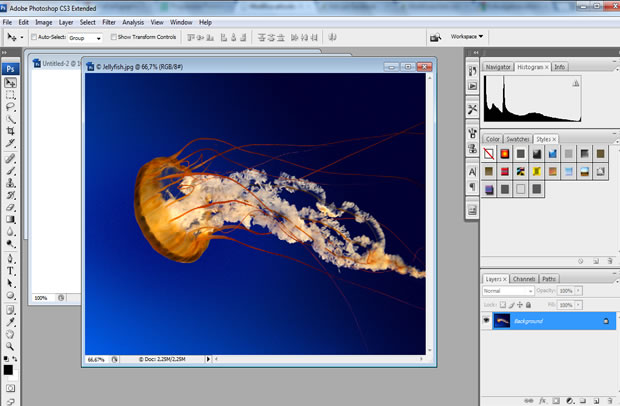
Adobe Photoshop è un programma abbastanza complicato da utilizzare ma sono sicuro che, se leggerai questo piccolissimo tutorial e ne cercherai altri su youtube, riuscirai nel giro di poco tempo a diventare un vero esperto. Giusto per fare ordine in testa è innanzitutto necessario cercare di capire quali sono le principali barre di strumenti, quale area dello schermo occupano ed a cosa possono esserci utili. In photoshop puoi anche spostare ogni barra degli strumenti o ogni finestra dove vuoi: in questo modo potrai personalizzare la schermata come più ti piace:
- Barra degli strumenti a sinistra: in questa particolare barra puoi trovare tutti i principali strumenti per il photoediting. C’è la gomma, lo strumento per scurire o schiarire, i poligoni, i path e molto altro ancora. Ti consiglio di provare ogni singolo strumento anche giusto per prenderci la mano e per sapere cos’hai effettivamente a disposizione: potrebbe tornare utile qualunque tool durante il photo editing
- Info e tool sulla destra: questa finestrella la utilizzerai tantissimo. Puoi trovare tutti gli strumenti per allineare gli elementi, la tavolozza dei colori, i grafici, i path e soprattutto i layers che dopo spiegherò
In centro abbiamo infine l’anteprima dell’immagine a cui stiamo lavorando.
Cosa sono i Layers?
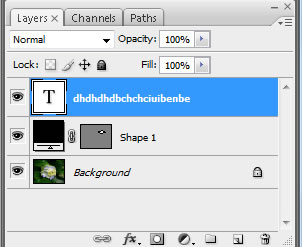
Modificare foto con Photoshop è un po’ complicato. Quello dei layers è un concetto molto particolare da spiegare ma ce la metterò tutta. Voglio farti capire cosa sono e come utilizzarli perché sono fondamentali per qualunque software professionale di Photo Editing.
Immagina di mettere diverse foto, immagini e testi sulla tua scrivania. Beh, all’inizio tutti sono disordinati ma sono sicuro che cercherai dopo pochissimo tempo di metterli in ordine per realizzare una composizione che ti piace. Magari metterai una foto sopra l’altra o il testo sotto di essa come se fosse una descrizione dell’immagine. In questo modo stai realizzando una nuova immagine, detta composizione e lo stai facendo muovendo diversi layer.
Ogni singola immagine o comunque elemento che viene creato in Adobe Photoshop è un layer e sulla destra vi è una finestrella dove potrai gestirli. Potrai infatti metterne uno in primo piano, o uno sotto ad un altro a cui darai una leggera trasparenza. Insomma, potrai fare davvero di tutto, devi solo prenderci un po’ la mano. L’importante è che tu riesca ad entrare in questo tipo di logica, spero di essere riuscito a spiegarlo bene.
In che formato salvo un’immagine?
Dopo aver modificato una foto con photoshop sicuramente vorrai salvarla. Come puoi vedere il software ti chiede il formato e te ne mette a disposizione davvero tantissimi. Una domanda che sento spesso è infatti: “che formato devo scegliere?“.
Non c’è una vera e propria risposta perché centra dallo scopo dell’immagine che stai realizzando, dalle dimensioni, dalla qualità e da quanto vuoi che sia compressa. Ecco una breve descrizione dei formati principali che ti può aiutare a scegliere:
- JPEG: è il formato più utilizzato. Permette di avere un buon rapporto qualità/dimensione file. L’immagine infatti perderà un po’ di particolari ma occuperà moltissime volte di meno rispetto ad altri file. Ti consiglio di utilizzare questo formato per caricare immagini su internet. Non mantiene la trasparenza
- PSD: è il formato per Adobe photoshop. Si tratta di un’immagine per nulla compressa che mantiene anche le informazioni sui vari layers ed effetti applicati. L’immagine non sarà quindi “piatta” ma quando la riaprirai potrai ancora toccare tutti i layers o livelli. Mantiene la trasparenza
- PNG: formato di alta qualità che mantiene anche la trasparenza. Consigliato per sfondi, wallpaper o comunque per icone che necessitano di trasparenza
Ci sono moltissimi altri formati ma sono sicuro che utilizzerai quasi solamente quelli di cui ti ho parlato qui sopra che sono appunto i più utili, comuni e soprattutto diffusi perché si apriranno anche in altri programmi per il photo editing.
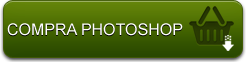
okkkkkkkkkkkkkk